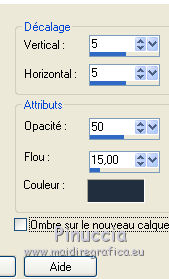|
TOP ESTRELLA


Merci beaucoup Nines pour m'avoir invité à traduire tes tutoriels en français et en anglais.
Ici vous pouvez trouver l'original de ce tutoriel.

Le tutoriel à été traduit avec Corel12, mais il peut également être exécuté avec les autres versions.
Suivant la version utilisée, vous pouvez obtenir des résultats différents.
Depuis la version X4, la fonction Image>Miroir a été remplacée par Image>Renverser horizontalement,
et Image>Renverser avec Image>Renverser verticalement.
Dans les versions X5 et X6, les fonctions ont été améliorées par la mise à disposition du menu Objets.
Avec la nouvelle version X7, nous avons à nouveau Miroir/Retourner, mais avec nouvelles différences.
Consulter, si vouz voulez, mes notes ici
Certaines dénominations ont changées entre les versions de PSP.
Les plus frequentes dénominations utilisées:

traduction anglaise ici
vos versions ici
Nécessaire pour réaliser ce tutoriel:
Matériel ici
Tube 24_Femme_Page6_Animabelle
Tube 2772-man-LB TUBES
Mist_paisagem_luna166
Tube 0-133dd3-49efd8c4-orig_orig
Tube Mary 0912-26
ny-champagne
champagne1_Azalee
Zona-Champaign2-12-17
WordArt_SJH_033007
maske_231_sigrid
(les liens des sites des tubeuses ici)
Modules Externes.
consulter, si nécessaire, ma section de filtre ici
Filters Unlimited 2.0 ici
VM Natural - Sparkle ici
Alien Skin Eye Candy 5 Impact - Extrude ici
Filtres VM Natural peuvent être utilisés seuls ou importés dans Filters Unlimited.
voir comment le faire ici).
Si un filtre est fourni avec cette icône,  on est obligé à l'importer dans Unlimited on est obligé à l'importer dans Unlimited

Placer les sélections dans le dossier Sélections.
Ouvrir le masque dans PSP et le minimiser avec le reste du matériel.
1. Ouvrir une nouvelle image transparente 950 x 700 pixels.
2. Placer en avant plan la couleur #222e3e
et en arrière plan la couleur #e4d6ab.
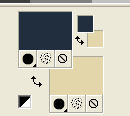
Remplir  l'image transparente avec la couleur d'avant plan #222e3e. l'image transparente avec la couleur d'avant plan #222e3e.
3. Calques>Nouveau calque raster.
Remplir  avec la couleur d'arrière plan #e4d6ab. avec la couleur d'arrière plan #e4d6ab.
4. Calques>Nouveau calque de masque>A partir d'une image.
Ouvrir le menu deroulant sous la fenêtre d'origine et vous verrez la liste des images ouvertes.
Sélectionner le masque maske_231_sigrid.

Calques>Fusionner>Fusionner le groupe.
5. Activer l'outil Sélection 
(peu importe le type de sélection, parce que avec la sélection personnalisée vous obtenez toujours un rectangle),
cliquer sur Sélection personnalisée 
et setter ces paramètres.

6. Calques>Nouveau calque raster.
Ouvrir le tube luna166 - Édition>Copier.
Revenir sur votre travail et Édition>Coller dans la sélection.
Sélections>Désélectionner tout.
7. Effets>Modules Externes>VM Natural - Sparkle.
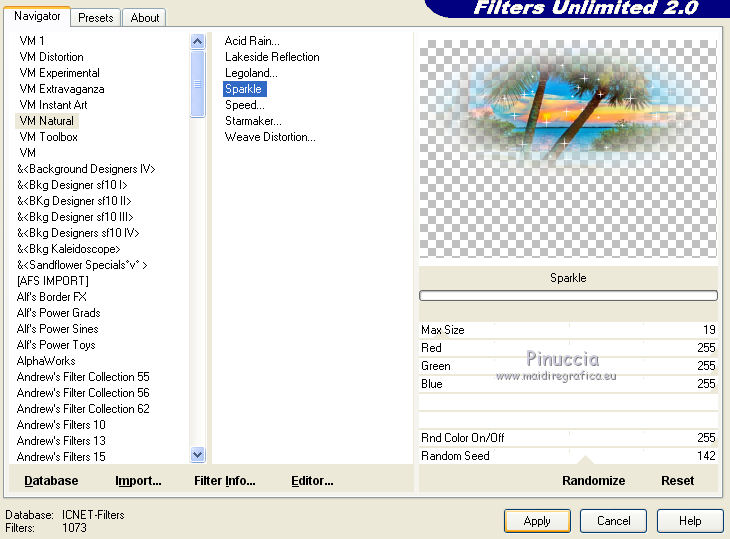
8. Sélections>Charger/Enregistrer une sélection>Charger à partir du disque.
Chercher et charger la sélection sel.295.nines
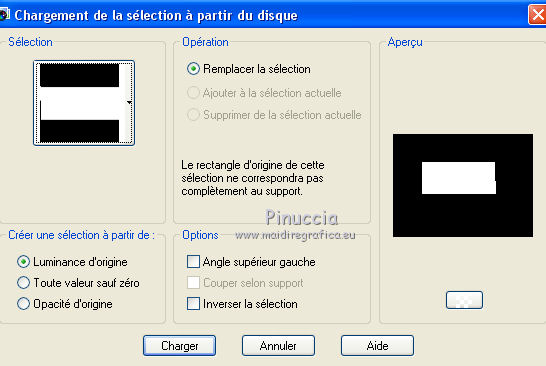
9. Calques>Nouveau calque raster.
Placer en avant plan la couleur #eef4f2.
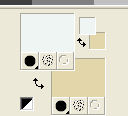
Remplir  le calque avec cette couleur. le calque avec cette couleur.
Sélections>Désélectionner tout.
10. Effets>Modules Externes>Alien Skin Eye Candy 5 Impact - Extrude.
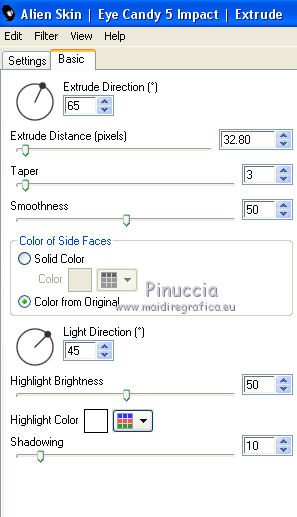
11. Effets>Effets d'image>Décalage

12. Sélections>Charger/Enregistrer une sélection>Charger à partir du disque.
Chercher et charger la sélection sel.295.1nines
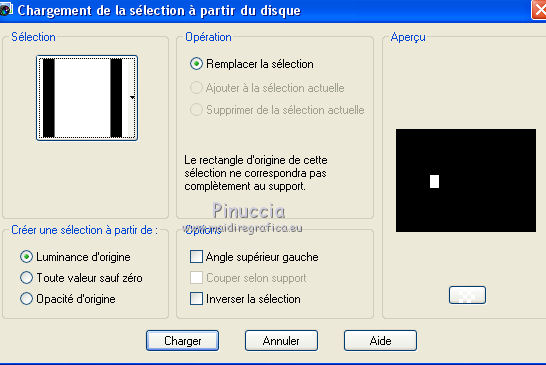
13. Calques>Nouveau calque raster.
Remplir  avec la couleur d'avant plan #eef4f2. avec la couleur d'avant plan #eef4f2.
Sélections>Désélectionner tout.
14. Effets>Modules Externes>Alien Skin Eye Candy 5 Impact - Extrude.
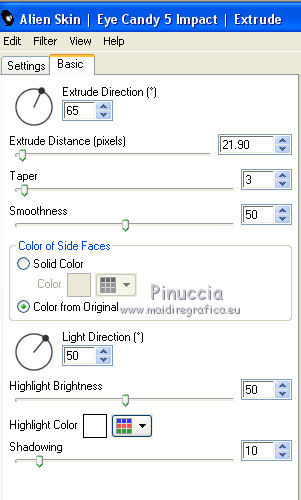
14. Effets>Effets d'image>Décalage.
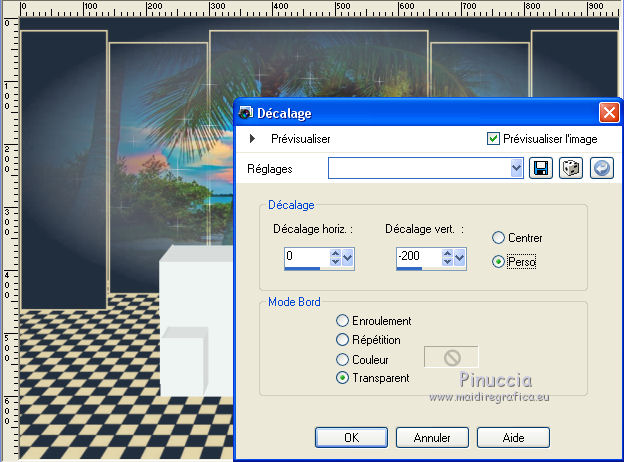
15. Calques>Dupliquer.
Effets>Effets d'image>Décalage.
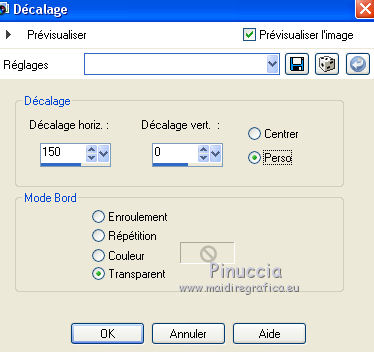
16. Calques>Dupliquer.
Effets>Effets d'image>Décalage, comme précédemment.
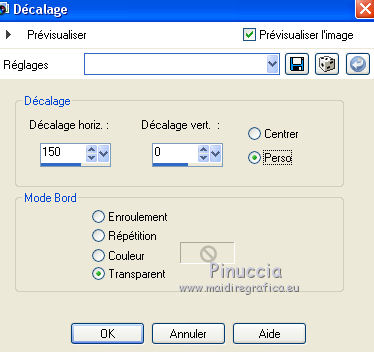
17. Calques>Dupliquer.
Effets>Effets d'image>Décalage.

18. Fermer les 3 calques du bas de la pile.
Calques>Fusionner>Calques visibles.
19. Re-ouvrir le 3 calques fermés et rester positionner sur le calque Fusionné.
Effets>Effets 3D>Ombre portée, couleur noire.

20. Ouvrir le tube 0-133dd3-49efd8c4-orig_orig - Édition>Copier.
Revenir sur votre travail et Édition>Coller comme nouveau calque.
Image>Redimensionner, 2 fois à 80% et 1 fois à 90%, redimensionner tous les calques décoché.
Positionner  bien le tube, voir mon exemple. bien le tube, voir mon exemple.

21. Ouvrir le tube 24_Femme_Page6_Animabelle - Édition>Copier.
Revenir sur votre travail et Édition>Coller comme nouveau calque.
Image>Redimensionner, 2 fois à 90%, redimensionner tous les calques décoché.
Effacer le watermark
Positionner  le tube à droite. le tube à droite.
22. Effets>Effets 3D>Ombre portée, couleur noire.

23. Ouvrir le tube 2772-man-LB TUBES - Édition>Copier.
Revenir sur votre travail et Édition>Coller comme nouveau calque.
Effacer le watermark.
Déplacer  le tube à gauche. le tube à gauche.

24. Effets>Effets 3D>Ombre portée, couleur noire.

25. Ouvrir le tube ny-champagne - Édition>Copier.
Revenir sur votre travail et Édition>Coller comme nouveau calque.
Image>Redimensionner, à 70%, redimensionner tous les calques décoché.
Positionner  bien le tube, voir mon exemple. bien le tube, voir mon exemple.
26. Ouvrir le tube champagne1_Azalee - Édition>Copier.
Revenir sur votre travail et Édition>Coller comme nouveau calque.
Image>Redimensionner, à 80%, redimensionner tous les calques décoché.
Positionner  bien le tube, voir mon exemple. bien le tube, voir mon exemple.
27. Ouvrir le tube Zona-Champaign2-12-17 - Édition>Copier.
Revenir sur votre travail et Édition>Coller comme nouveau calque.
Image>Redimensionner, à 50%, redimensionner tous les calques décoché.
Effacer le watermark.
Positionner  bien le tube, voir mon exemple. bien le tube, voir mon exemple.
28. Ouvrir le tube Mary 0912-26 - Édition>Copier.
Revenir sur votre travail et Édition>Coller comme nouveau calque.
Image>Redimensionner, 2 fois à 50%, redimensionner tous les calques décoché.
Effacer le watermark.
Positionner  bien le tube, voir mon exemple. bien le tube, voir mon exemple.

29. Sur ces 4 tubes: Effets>Effets 3D>Ombre portée, couleur noire.

30. Ouvrir WordArt_SJH_033007 - Édition>Copier.
Revenir sur votre travail et Édition>Coller comme nouveau calque.
Positionner  bien le wordart, voir mon exemple. bien le wordart, voir mon exemple.

31. Calques>Fusionner>Tous.
32. Image>Ajouter des bordures, 2 pixels, symétrique, #222e3e.
Image>Ajouter des bordures, 10 pixels, symétrique, #e4d6ab.
Image>Ajouter des bordures, 30 pixels, symétrique, #eef4f2.
33. Sélections>Sélectionner tout.
Sélections>Modifier>Contracter - 15 pixels.
34. Effets>Effets 3D>Ombre portée, couleur #222e3e.
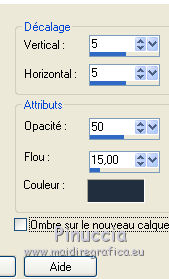
Répéter Ombre portée, mais vertical et horizontal -5.
35. Sélections>Désélectionner tout.
36. Image>Ajouter des bordures, 1 pixel, symétrique, couleur #222e3e.
37. Signer votre travail et enregistrer en jpg.
Vos versions ici

Si vous avez des problèmes, ou des doutes, ou vous trouvez un link modifié, ou seulement pour me dire que ce tutoriel vous a plu, vous pouvez m'écrire.
10 Octobre 2018
|






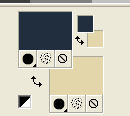
 l'image transparente avec la couleur d'avant plan #222e3e.
l'image transparente avec la couleur d'avant plan #222e3e.



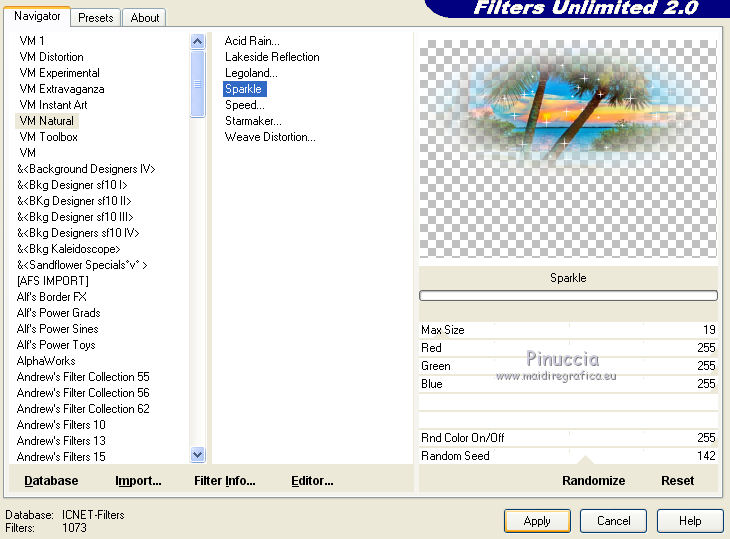
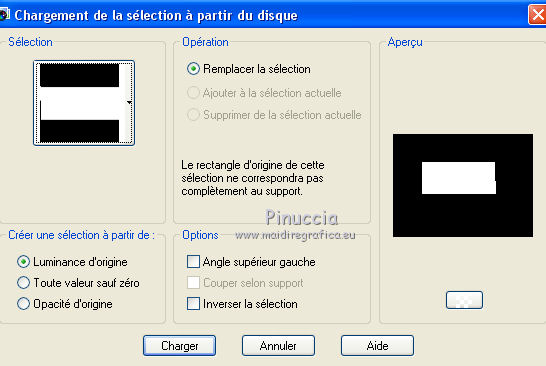
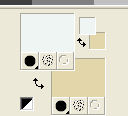
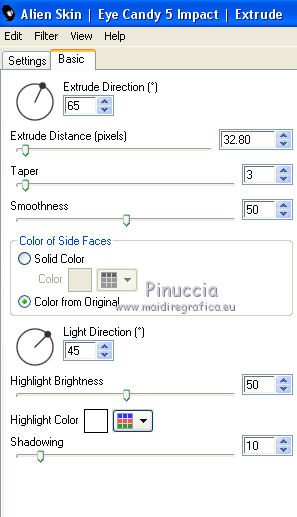

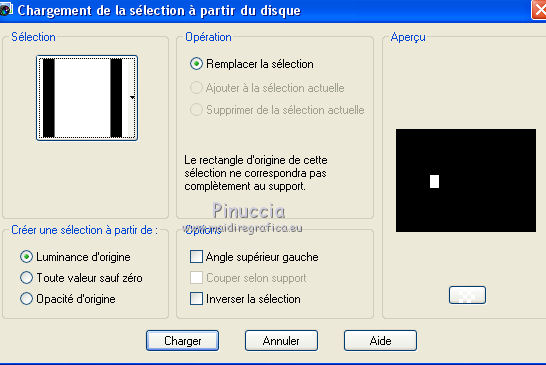
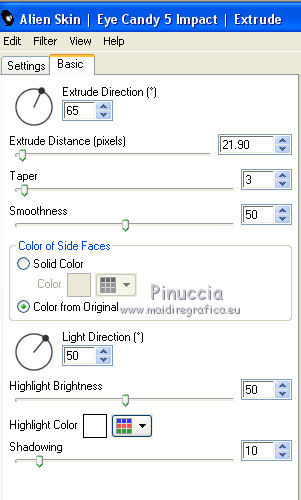
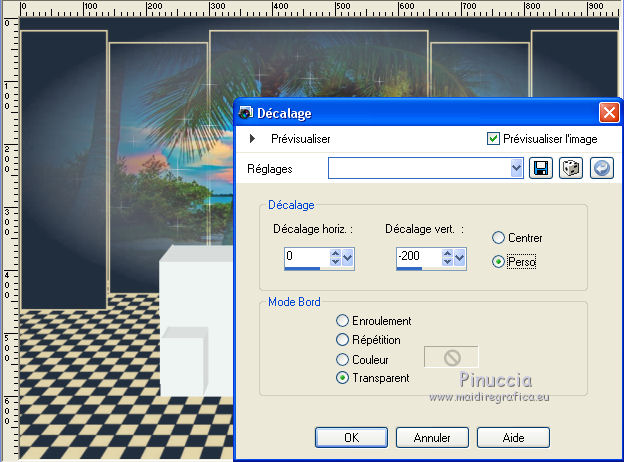
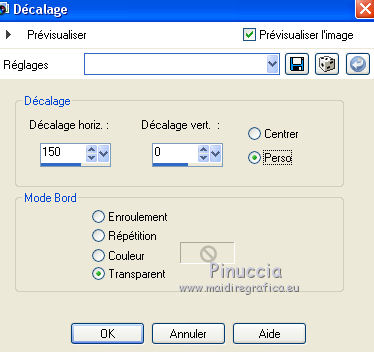


 bien le tube, voir mon exemple.
bien le tube, voir mon exemple.